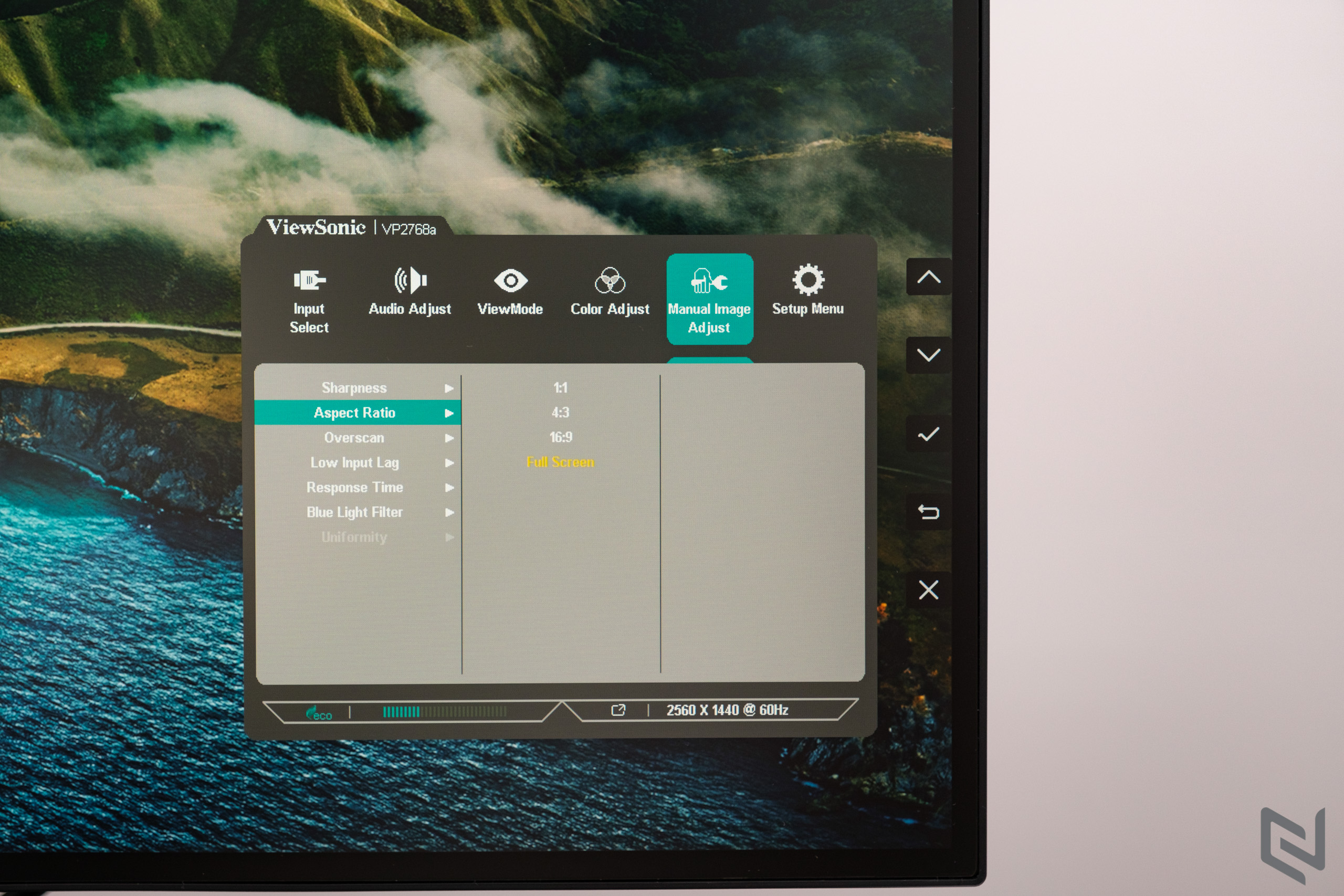Việc hỗ trợ HDR trên Windows đã có trong một thời gian nhưng để sử dụng được nó không phải bật lên là xong, bài viết này sẽ hướng dẫn bạn cách kích hoạt HDR trên Windows 11 và hướng dẫn một chút về cách sử dụng.
Với việc ngày càng nhiều màn hình OLED và mini-LED được ra mắt dù là màn hình rời hay màn hình laptop thì cũng đã giúp HDR trở nên phổ biến hơn trên PC. Windows 11 đã có một bước tiến lớn về HDR khi ra mắt, và Microsoft không ngừng cải thiện tính năng này qua các bản cập nhật và cài đặt mới. Nhưng để sử dụng được tính năng này cần phải thiết lập một chút chứ không phải chỉ cần bật lên là xong.
Cập nhật Windows 11
Trước khi bắt đầu thiết lập HDR trong Windows 11, hãy đảm bảo bạn đang chạy phiên bản mới nhất. Trong bản cập nhật mới gần đây Microsoft đã thêm thanh trượt độ sáng SDR vào tùy chọn cài đặt HDR. Việc cập nhật lên phiên bản mới nhất không chỉ đảm bảo bạn có các tính năng mới mà còn giúp bạn tránh các vấn đề tương thích tiềm ẩn liên quan đến HDR.
Bật HDR trên Windows 11
Trước khi có thể sử dụng được HDR tất nhiên chúng ta cần phải bật tính năng này lên. Bạn cần truy cập Settings > Display > HDR (hoặc tìm “HDR Settings” trong Start Menu). Tại đây bạn chọn màn hình muốn bật tính năng này và gạt tuỳ chọn Use HDR thành ON. Nếu bạn muốn xem các nội dung HDR thì có thể bật HDR video streaming, đồng thời nếu game bạn chơi có hỗ trợ thì cũng nên bật Auto HDR thành On.
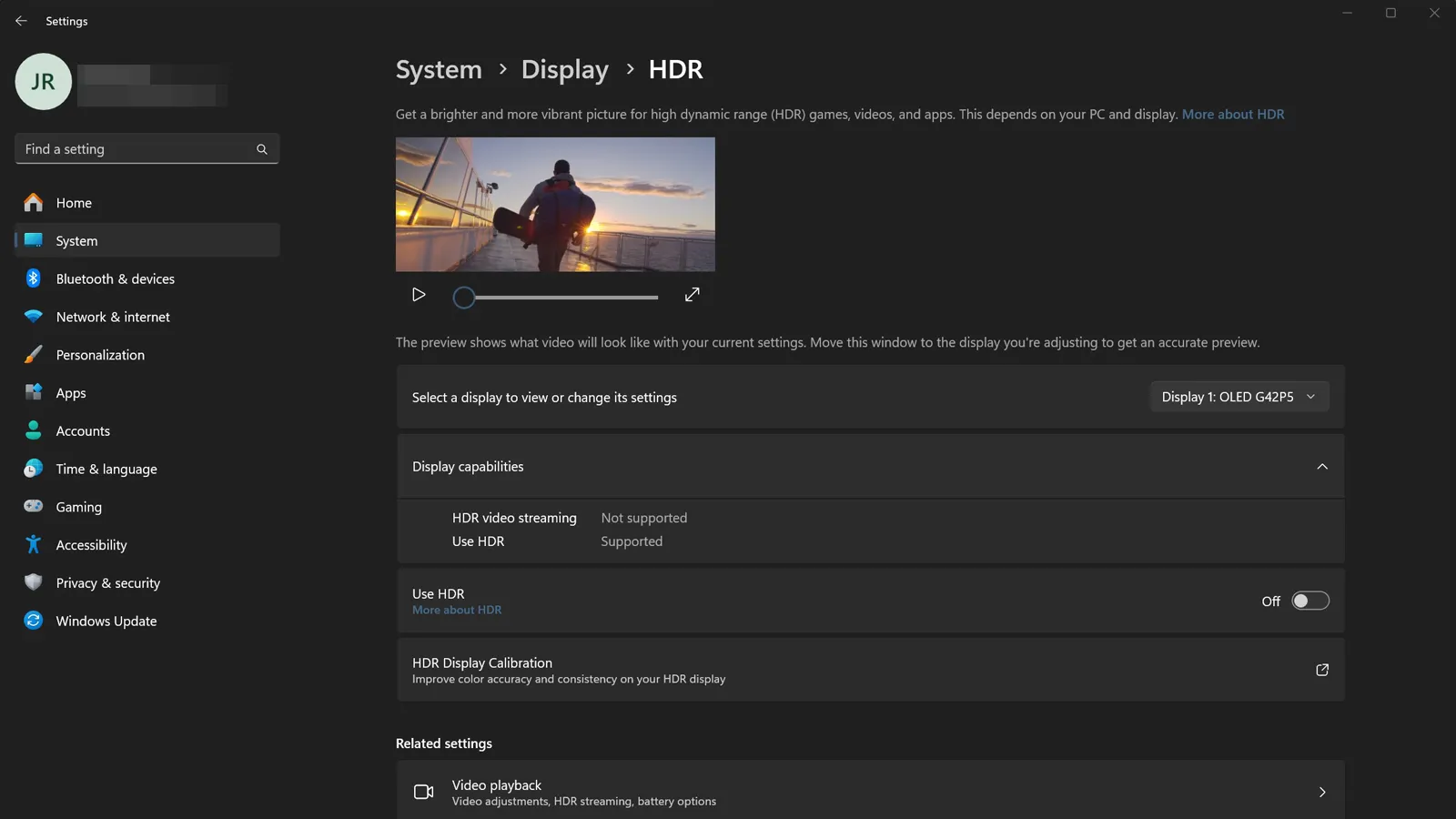
Cách sử dụng ứng dụng căn chỉnh HDR
Công cụ căn chỉnh HDR trên Windows có thể được tải về miễn phí trên Microsoft Store tại đây.
Sau khi cài đặt và chạy phần mềm, bạn nhấn vào nút Get Started và làm theo hướng dẫn trên màn hình để cài đặt các thiết lập căn chỉnh cho màn hình. Các bước thiết lập sẽ bao gồm độ sáng tối thiểu, độ sáng tối đa, độ sáng tối đa đầy đủ khung hình, độ đậm màu. Sau khi hoàn tất thì phần mềm sẽ lưu một profile và khi cần bạn có thể bật nó lên nhanh chóng.
Ngoài ra nếu trước đó màn hình của bạn đã có căn chỉnh thì cũng sẽ hiển thị danh sách các profile để chọn.
Điều chỉnh độ sáng các nội dung SDR trên Windows 11
Windows 11 gần đây đã nhận thêm một tính năng thú vị khác liên quan đến nội dung SDR (Standard Dynamic Range). Tính năng này không áp dụng trực tiếp cho nội dung HDR, nhưng nó cho phép bạn “kéo sáng” nội dung SDR, vượt qua giới hạn độ sáng thường có của chúng. Tuy nhiên để có thể điều chỉnh được thì như ở trên, bạn cần cập nhật lên phiên bản hệ điều hành Windows 11 mới nhất.
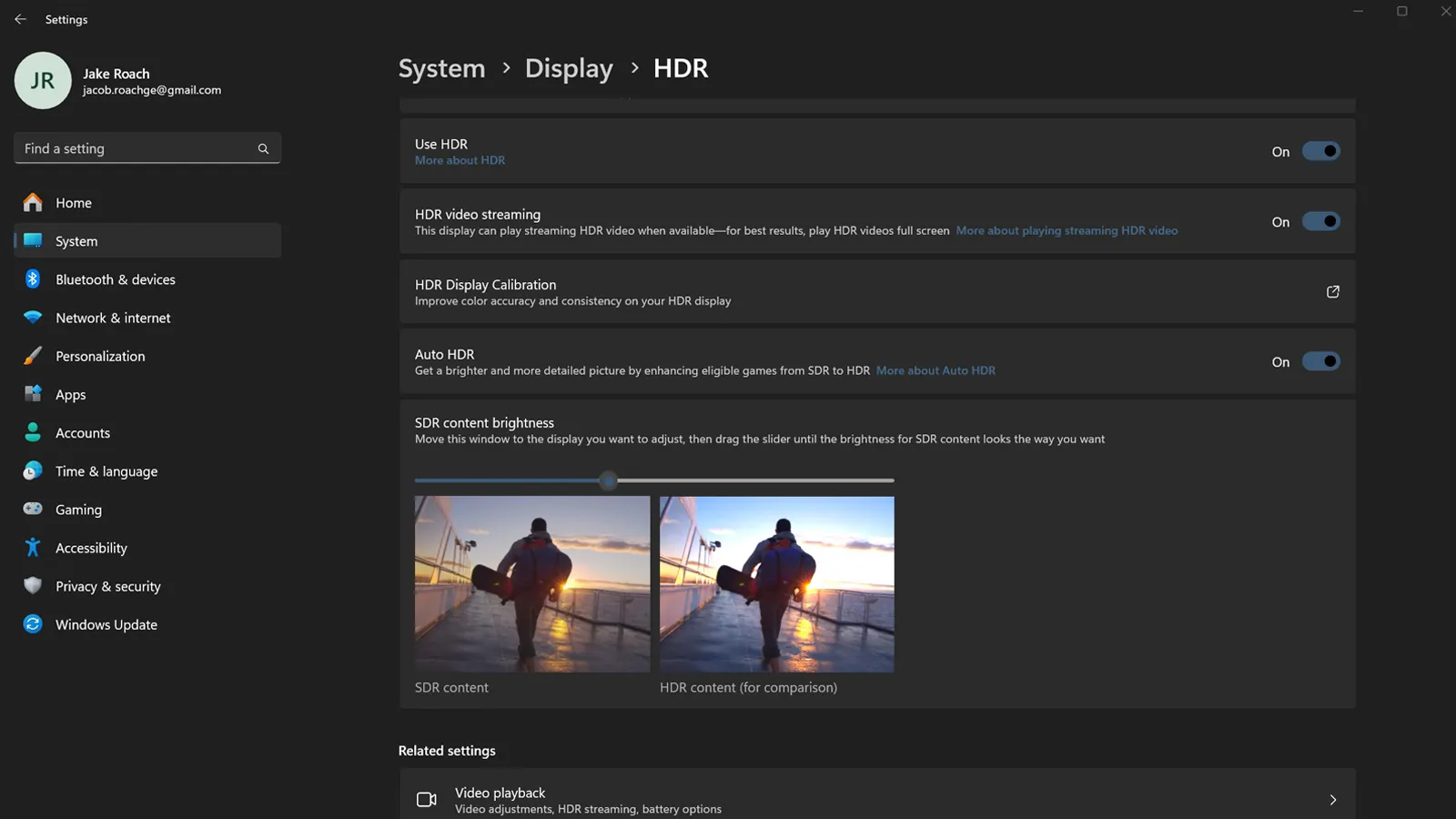
Điều chỉnh màn hình để trải nghiệm HDR tốt nhất
Bước cuối cùng để tinh chỉnh hiệu quả HDR trên Windows 11 là điều chỉnh các cài đặt trên màn hình của bạn. Dù bạn đang sử dụng màn hình TV hay màn hình máy tính thì việc điều chỉnh các thông số của màn hình như độ tương phản, độ sáng, màu sắc, cài đặt HDR,… có thể tạo ra sự khác biệt lớn khi hiển thị các nội dung.